Cómo mostrar y eliminar registros duplicados en Excel usando Power Query
Los registros duplicados pueden ser tanto buenos como malos, dependiendo de las convenciones específicas que establezcas, no de Excel. En su mayoría, los datos duplicados son comunes porque muchos registros repiten los mismos valores dentro de la misma columna.

Pero, por otro lado, un registro duplicado en el que se repiten todos los valores puede causar problemas al informar y analizar el conjunto de datos en general. Es fácil encontrar duplicados; puedes filtrarlos en un conjunto de datos o resaltarlos mediante una regla de formato condicional. Lo que no puedes hacer fácilmente en Excel es mostrar solo los registros duplicados. La buena noticia es que hacerlo es fácil usando Power Query. En este artículo, te mostraré cómo utilizar Power Query para mostrar una lista de duplicados.
¿Qué es Power Query?
Power Query te permite conectarte a datos locales y externos, y transformar esos datos para poder utilizarlos en Excel sin cambiar los datos fuente. Es fácil de usar, pero desafortunadamente, la mayoría de los usuarios no están familiarizados con él. Aunque estamos utilizando una función sencilla dentro de Power Query, este artículo no es una introducción básica a Power Query. Ahora, vamos a utilizar Power Query para mostrar los duplicados.
Definir duplicado
Para trabajar eficientemente con duplicados, necesitas definir qué es un duplicado dentro del contexto de tus datos y cómo los utilizas. Cualquier valor que se repita más de una vez dentro de la misma columna es un duplicado. Por ejemplo, muchos registros en un conjunto de datos de seguimiento pueden tener la misma fecha de entrega o el mismo cliente. Estos son valores duplicados, y son comunes.
El término también puede definir un registro donde todos los valores del registro se repiten en otro registro. En otras palabras, todo el registro es un duplicado. Por ejemplo, dos registros que contienen la misma fecha de entrega, cliente y número de factura pueden causar un problema, ya que no querrías facturarle dos veces al mismo cliente por el mismo pedido. Estos son registros duplicados, y generalmente querrás eliminar uno de ellos.
Para nuestros propósitos en este artículo, utilizaremos Power Query para mostrar una lista de ambos tipos de duplicados: valores repetidos en la misma columna y valores repetidos en todas las columnas.
 Enseñanza y Aprendizaje con Microsoft: Herramientas y Lecciones para Profesores de todos los Niveles
Enseñanza y Aprendizaje con Microsoft: Herramientas y Lecciones para Profesores de todos los NivelesComo puedes ver en la Figura A, la hoja de demostración contiene valores duplicados. En un conjunto de datos tan pequeño, los duplicados no son difíciles de detectar. Trabajar con ellos es otro asunto, especialmente si el conjunto de datos es grande. También tenemos un registro duplicado.
Figura A
Cómo listar valores duplicados con Power Query
Utilicemos Power Query para ver los valores repetidos en las columnas. Para hacerlo, haz clic en cualquier lugar dentro del conjunto de datos, haz clic en la pestaña Datos, y luego sigue los siguientes pasos:
- En el grupo Obtener y Transformar Datos, haz clic en Desde hoja. La ventana resultante muestra los datos en Power Query (Figura B).
- Selecciona la columna que deseas verificar en busca de duplicados. En este caso, la columna de fecha ya está seleccionada, así que vamos a utilizar esa.
- En la pestaña Inicio (en Power Query, no en Excel), haz clic en la lista desplegable Mantener filas en el grupo Reducir filas.
- En la lista desplegable resultante, elige Mantener duplicados.
Figura B
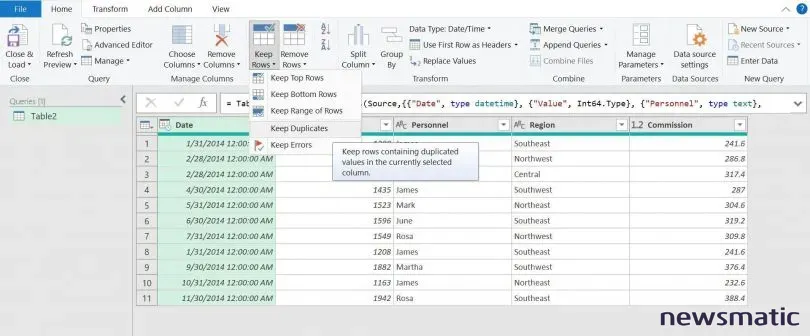
Como puedes ver en la Figura C, el conjunto de datos repite dos fechas al menos una vez. Para ver los duplicados en las otras columnas, selecciona una columna y repite el paso 3. Por ejemplo, la Figura D muestra el valor duplicado en la columna de personal.
 Guía de Examen de Certificación Lotus Notes: Desarrollo de Aplicaciones y Administración del Sistema
Guía de Examen de Certificación Lotus Notes: Desarrollo de Aplicaciones y Administración del SistemaFigura C

Figura D

Ahora sabes que al menos dos columnas repiten al menos un valor. Si quieres, verifica los duplicados en cada columna; encontrarás que cada columna repite un valor al menos una vez.
¿Y si quieres ver si hay un registro duplicado? Abordemos eso a continuación.
 Cómo gestionar eficazmente grandes volúmenes de correo electrónico
Cómo gestionar eficazmente grandes volúmenes de correo electrónicoCómo listar registros duplicados con Power Query en Excel
Para hacer un breve resumen, un registro duplicado repite valores en todas las columnas. Para verificar el conjunto de datos en busca de registros duplicados, selecciona todas las columnas en Power Query. Para hacerlo, mantén presionada la tecla Shift mientras haces clic en cada columna. Luego, elige Mantener duplicados desde la lista desplegable Mantener filas. La Figura E muestra el resultado. Como probablemente ya te hayas imaginado, el resultado es el mismo que la consulta de personal en la sección anterior.
Figura E:

Es cierto que este es un ejemplo sencillo y que los resultados fueron fáciles de predecir. Eso no siempre será cierto, especialmente en un conjunto de datos grande.
Cómo utilizar los resultados de tu búsqueda en Power Query
A veces, simplemente ver los registros no es suficiente. Afortunadamente, puedes devolver los resultados a Excel como una hoja. Simplemente haz clic en Cerrar y Cargar en el grupo Cerrar. De esta manera se creará una nueva hoja y se guardará el conjunto de datos resultante, como se muestra en la Figura F. Una vez que los datos están en Excel, puedes usarlos como cualquier otro conjunto de datos.
Figura F:
 Integración de StarOffice: calendarios
Integración de StarOffice: calendarios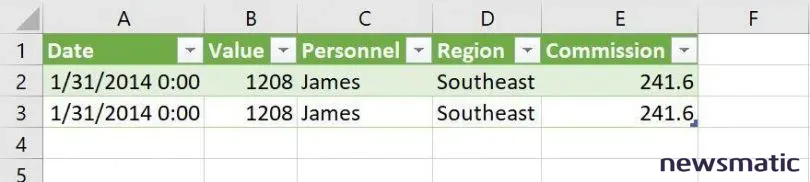
Este es un ejemplo sencillo de uso de Power Query. Dedica algo de tiempo para familiarizarte con las diferentes opciones para que puedas aplicarlo a tareas más complejas.
En Newsmatic nos especializamos en tecnología de vanguardia, contamos con los artículos mas novedosos sobre Software, allí encontraras muchos artículos similares a Cómo mostrar y eliminar registros duplicados en Excel usando Power Query , tenemos lo ultimo en tecnología 2023.

Artículos Relacionados